

By ネイサンE.マルパス, Last updated: August 31, 2022
WhatsApp は、連絡先にメッセージ、ビデオ、写真、その他の種類のファイルを送信できる通信アプリです。 Google ドライブや iCloud にデータをバックアップすることもできます。
しかし、もしあなたが Google ドライブに WhatsApp のバックアップを作成できません 起こる? Google ドライブからどのようにバックアップ ファイルを作成しますか?
問題を解決するには、いくつかのヒントとコツがあります。 ここでは、できない問題を修正する方法について説明します whatsappファイルをバックアップする または、Google ドライブに WhatsApp のバックアップを作成します。 また、FoneDog WhatsApp Transferというツールを使用して別のタイプのバックアップを作成する方法もお教えします.
パート #1: 「Google ドライブに WhatsApp バックアップを作成できない」を修正する方法パート #2: WhatsApp データをバックアップする最良の方法パート3:すべてをまとめる
ここでは、実装できない場合に実装できるさまざまなソリューションについて説明します。 WhatsAppをコンピュータにバックアップする またはGoogleドライブの場合、最初に最も基本的なソリューションを使用します. 次に、問題を解決するための他の方法を掘り下げます。
WhatsApp は、Google ドライブ アカウント内の特定のバックアップを検出できない場合があります。 これには考えられる理由がありますので、確認してみてください。 それらのいくつかは次のとおりです。
そのため、バックアップ ファイルの作成に使用したのと同じ Google アカウントと電話番号を使用しているかどうかを確認する必要があります。 さらに、破損した SD カードがあるかどうかを確認する必要があります。
一方、Google ドライブで WhatsApp のバックアップを作成できない場合は、次の点を再確認する必要があります。
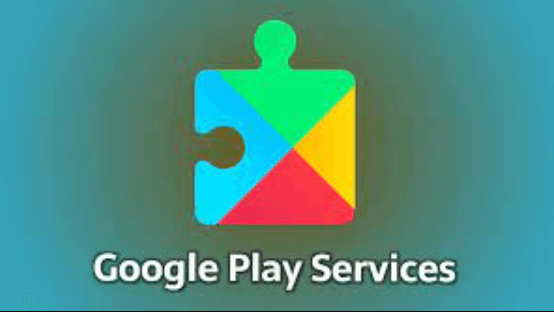
特定のバックアップ ファイルを Google ドライブから復元できない場合は、次の点を再確認する必要があります。
あなたができるもう一つのことはあなたを強制的に止めることです ワッツアップ Google ドライブ内でのバックアップ ファイルの作成中のアプリケーション。 これを行うには、次の手順に従います。
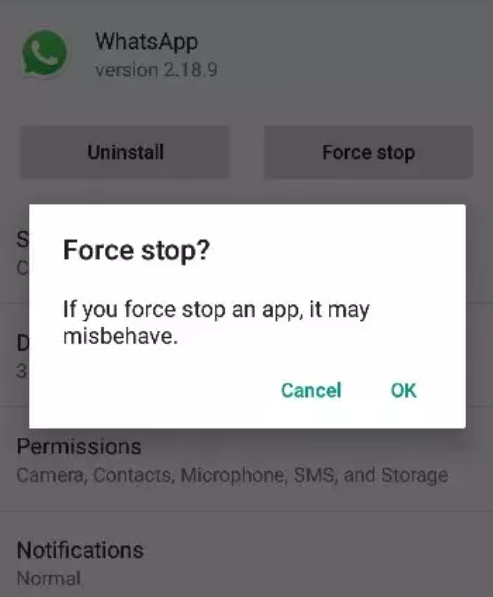
キャッシュが壊れていると、バックアップ ファイルを作成するのに苦労することがあります。 Googleドライブ。 これを行うには、以下の手順に従います。
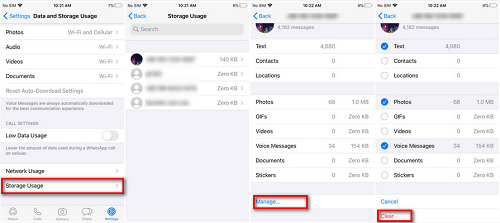
時代遅れのアプリケーションは、それを使って特定のことをするのに苦労することがあります. そのため、WhatsApp を最新バージョンに更新するには、以下の手順に従う必要があります。
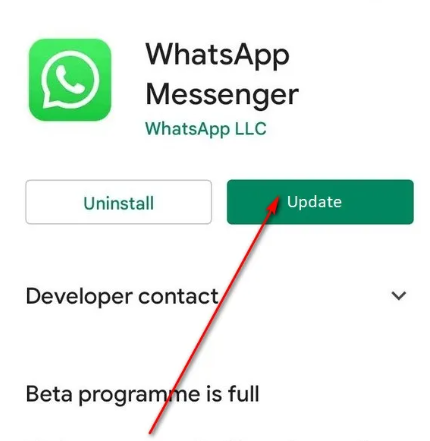
これを行うには、以下の手順に従います。
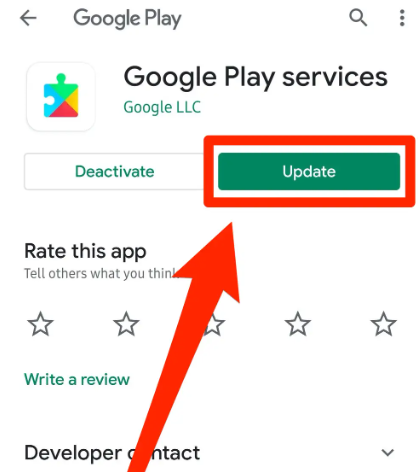
他にできることは、バックアップ ファイルの作成にビデオを含めるのをやめることです。 通常、ビデオ ファイルはサイズが大きいため、ビデオをバックアップする必要がない場合、これはプロセスを高速化するのに役立ちます。
これを行うには、以下の手順に従います。
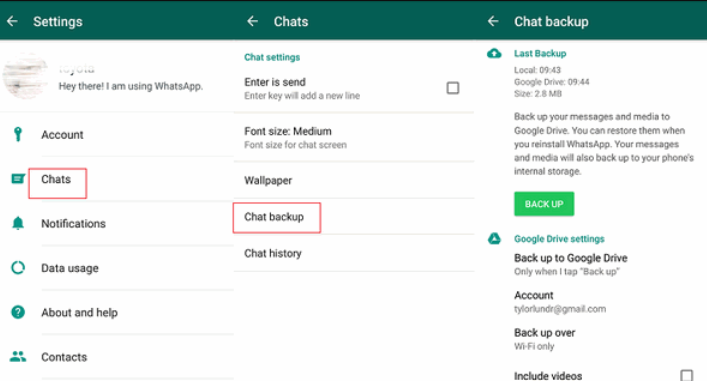
他のアプリケーションがバックグラウンドで実行されている場合、それらすべてが失われる可能性があります。 WhatsApp アプリケーションを起動したままにします。 これらのアプリを一度に実行するには、メモリ (RAM) が不足している可能性があります。 そのため、それらをすべて閉じて、Google ドライブにデータをバックアップするプロセスを繰り返すことができます。
WhatsApp データのバックアップに使用する Google ドライブ アカウントにアクセスします。 これを行うには、drive.google.com にアクセスしてアカウントにログインします。 インターフェイスの左側にあるストレージを確認してください。
バックアップ ファイルに十分なストレージがない場合は、Google ドライブで WhatsApp バックアップを作成できない理由である可能性があります。 このような場合は、Google ドライブの他のファイルを削除するか、十分な容量のある別の Google アカウントを使用する必要があります。
できることの XNUMX つは、Android デバイスで WhatsApp アプリケーションをアンインストールすることです。 アンインストールしたら、Android デバイスの電源を切り、数分待ってから、もう一度電源を入れる必要があります。 開いたら、Google Play ストアから WhatsApp を再度インストールする必要があります。 次に、アカウントにログインして、必要なバックアップを作成するだけです。
他にできることは、Android デバイスが最新バージョンに更新されていることを確認することです。 これは、非互換性の問題により、バックアップ プロセスが停止する可能性があるためです。 そのため、Android デバイスを最新バージョンに更新する手順は次のとおりです。
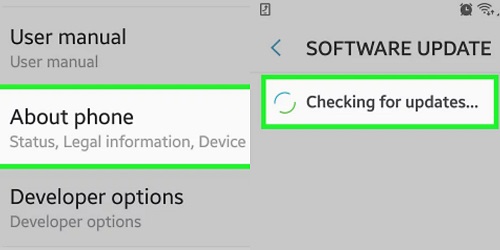
Google ドライブで WhatsApp バックアップを作成できない場合は、サードパーティ アプリケーションを使用して WhatsApp データをコンピュータにバックアップできます。 すべてのツールが同じというわけではありません。 そのため、FoneDog WhatsApp 転送を使用することをお勧めします。 このツールは、WhatsApp データの管理に関して非常に強力で信頼性があります。
WhatsAppメッセージをiOSからiOSに簡単に転送できます FoneDogWhatsApp転送. コンピューターのバックアップから WhatsApp データを iPhone または iPad に復元できます。 すべての iOS バージョンと iPhone モデルをサポートします。
FoneDog WhatsApp Transferを使用して、WhatsAppを別のiPhoneまたはiPadに転送できます。 さらに、データの損失を防ぐために WhatsApp データをバックアップし、後でそれを iOS デバイスに復元することを選択することもできます。
FoneDog WhatsApp Transferを使用して、WhatsAppデータを新しいiPhoneまたはiPadに転送することをお勧めします. ある iOS デバイスから別の iOS デバイスに、WhatsApp メッセージ、写真、ビデオ、および音楽ファイルを移動できます。 両方のデバイスをコンピュータに接続した後、 をクリックすると転送が開始される場合があります。
私たちの日常生活に欠かせない要素が WhatsApp になりました。 WhatsApp の通信がすべて失われた場合はどうなりますか? ひどい! 右?
iPhoneでの通信が失われないように、FoneDog WhatsApp Transferを使用してWhatsAppメッセージをコンピューターにバックアップできます。 選択したときはいつでも、WhatsApp のバックアップからコンピューターにデータの一部のみを復元することができます。
ツールの主な用途には次のようなものがあります。
ツールを使用してWhatsAppデータをコンピューターにバックアップする手順は次のとおりです。

人々はまた読むWhatsAppバックアップデータを削除する方法: 2022年総合ガイドGoogleドライブからWhatsAppバックアップをダウンロードする方法[2022]
このガイドでは、Google ドライブで WhatsApp のバックアップを作成できないという問題を解決するための主な方法を紹介しました。 これを修正する主な方法には、Android OS の更新、アプリの更新、アプリの再インストール、および Google ドライブ アカウントに十分な空き容量があることの確認があります。
これらの解決策のすべてが機能しない場合 (10 個の解決策を示しました)、FoneDog WhatsApp Transfer を試してください。 これは、WhatsApp データを macOS コンピューターまたは Windows コンピューターにバックアップするのに役立つツールです。
さらに、ツールを使用してデータをデバイスに復元することもできます。 さらに、このツールを使用すると、あるデバイスから別のデバイスに WhatsApp データを転送できます。
FoneDog.comからFoneDog WhatsApp Transferを取得して、コンピューターにインストールできます。 無料トライアルをご利用いただけます。 さらに、30日間の返金保証があります。 だから、それは間違いなく双方にとって好都合な状況です! 今すぐツールを手に入れましょう。
コメント
コメント
人気記事
/
面白いDULL
/
SIMPLE難しい
ありがとうございました! ここにあなたの選択があります:
Excellent
評価: 4.8 / 5 (に基づく 65 評価数)